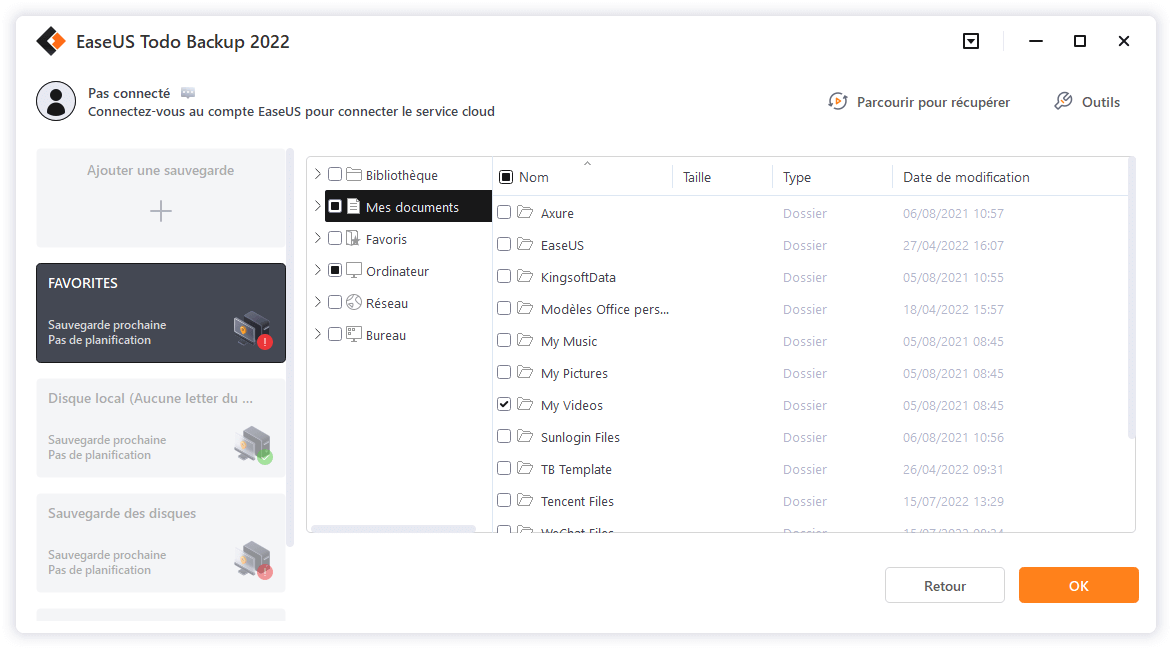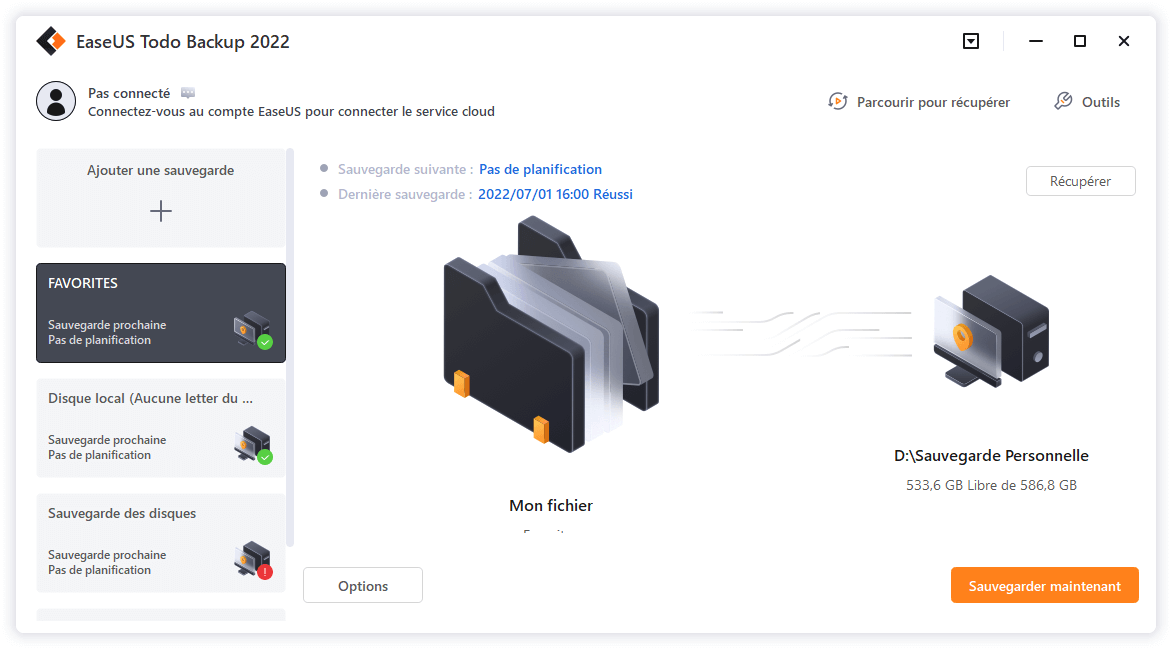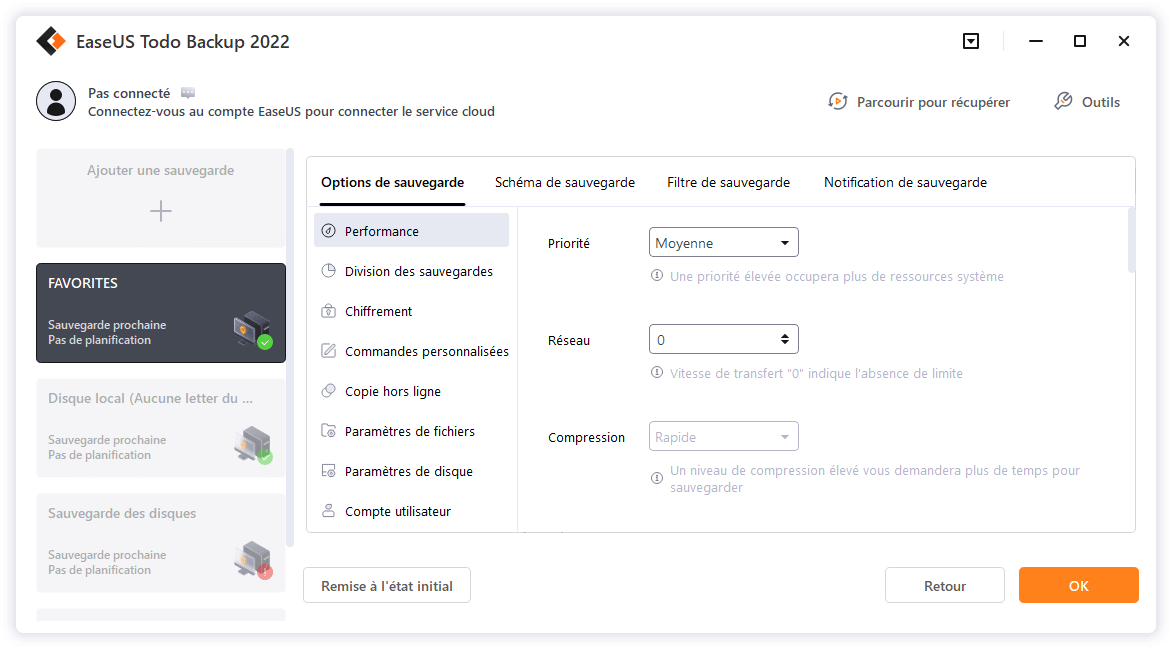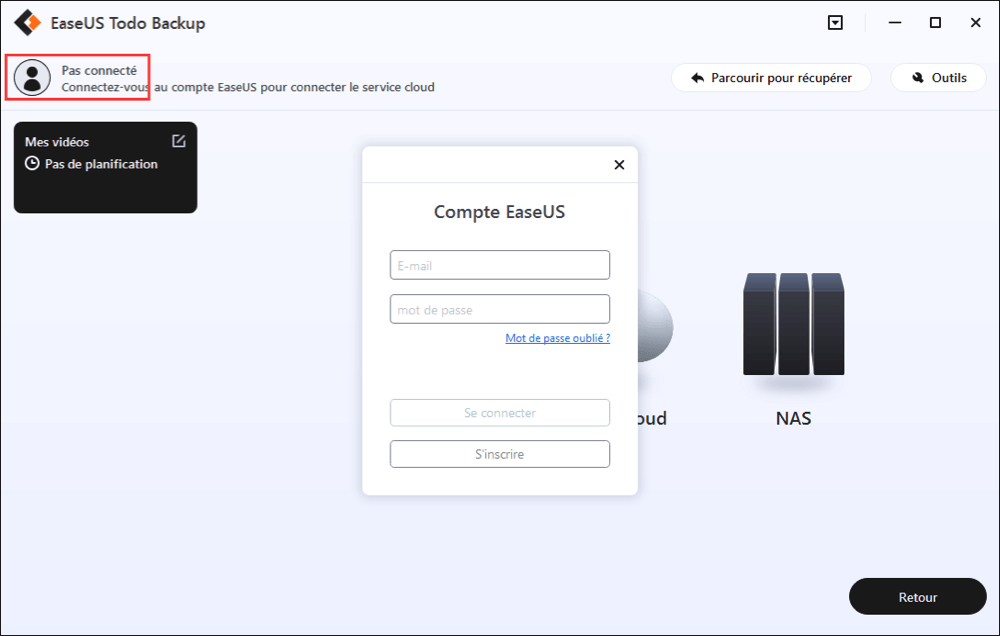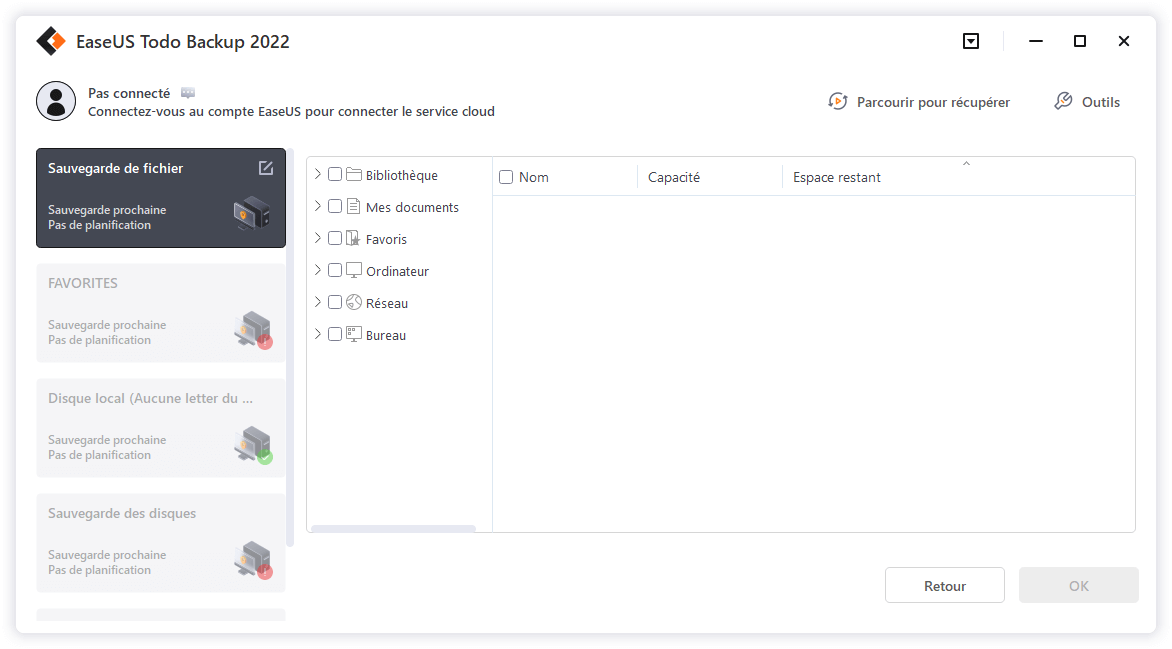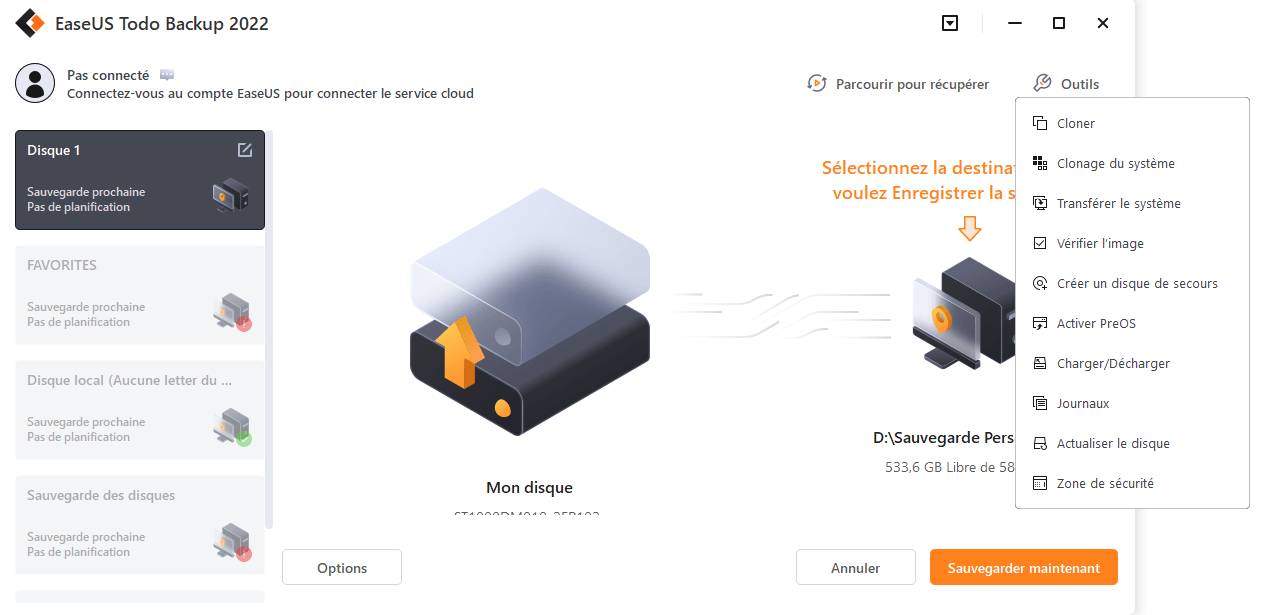EaseUS Todo Backup
- Sauvegarder et restaurer des fichiers personnels en toute sécurité en quelques clics.
- Un seul clic pour cloner, mettre à niveau ou transférer rapidement votre système.
Les utilisateurs d'ordinateurs sous Windows sont en mesure de créer une image du système complète dans le panneau de commande de sauvegarde Windows. Il est une offre généreuse qui diminue grandement le risque de perte de données. Tant que nous faisons d'importantes sauvegardes de données dans une base régulière, la perte de données sera quelque peu atténuée. Cependant, de nombreux utilisateurs se plaignaient toujours à propos de l'offre généreuse en disant qu'il est très gênant quand ils effectuent la récupération de sauvegarde, car Windows ne permet pas d'extraire un seul fichier de l'image de sauvegarde sous Windows.
En fait, il y a une grande demande pour la récupération des fichiers individuels à partir de la sauvegarde différentielle / complète / incrémentale sous Windows. Il n'est pas une bonne solution d'extraire un fichier de l'image de sauvegarde entière . Alors, quel est le moyen effectif?
Dans ce cas, renoncer à la sauvegarde des données dans le panneau de commande de sauvegarde de Windows et se tourner vers une autre solution gratuite de sauvegarde de Windows qui supporte l'extraction uniquement le fichier désiré à partir d'une image de sauvegarde compressée.
Ici, nous vous recommandons le meilleur programme de sauvegarde gratuit pour Windows, qui permet la sauvegarde de disque / fichier sur le disque dur externe, un nuage, réseau, disque local et plus encore.
Cet outil est EaseUS Todo Backup Free. Vous pouvez le télécharger gratuitement à votre PC et commencer à explorer sa magie. D'abord nous allons apprendre à la sauvegarde des données avec l'utilitaire favorable, puis effectuer la récupération de fichier spécifique à partir de l'image de sauvegarde choisi.
Sauvegardez tout PC avec Easeus Todo Backup
Étape 1. Cliquez sur le bouton "Sélectionner le contenu" de la sauvegarde pour lancer la sauvegarde.
Étape 2. Il y a quatre catégories de sauvegarde de données, Fichier, Disque, OS, et Mail, cliquez sur Fichier.
Étape 3. Les fichiers locaux et réseau seront listés sur la gauche. Vous pouvez développer le répertoire pour sélectionner les fichiers à sauvegarder.
Étape 4. Suivez le guide à l'écran, sélectionnez la destination où vous souhaitez enregistrer la sauvegarde.
Cliquez sur "Options" pour crypter la sauvegarde avec un mot de passe dans "Options de sauvegarde", définissez le calendrier de sauvegarde et choisissez de démarrer la sauvegarde à un certain événement dans "Schéma de sauvegarde". Il existe également de nombreuses autres options que vous pouvez explorer et personnaliser la tâche de sauvegarde en fonction de vos besoins.
Étape 5. Vous pouvez stocker la sauvegarde sur le disque local, le service de cloud d'EaseUS et le NAS.
Étape 6. EaseUS Todo Backup permet aux utilisateurs de sauvegarder des données à la fois sur un lecteur cloud tiers et sur son propre lecteur cloud.
Si vous voulez sauvegarder des données sur un lecteur en nuage tiers, choisissez Lecteur local, faites défiler vers le bas pour ajouter le périphérique cloud, ajoutez et connectez votre compte.
Vous pouvez également choisir le propre lecteur de nuage d'EaseUS. Cliquez sur EaseUS Cloud, inscrivez-vous avec votre compte EaseUS et connectez-vous.
Étape 7. Cliquez sur "Sauvegarder maintenant" pour lancer la sauvegarde. Une fois la tâche de sauvegarde terminée, elle s'affiche sous la forme d'une carte sur le côté gauche du panneau. Cliquez avec le bouton droit de la souris sur la tâche de sauvegarde pour la gérer davantage.
Étape 1. Lancez EaseUS Todo Backup, cliquez sur "Parcourir pour récupérer".
Étape 2. Guide de votre destination de sauvegarde, choisissez le fichier de sauvegarde que vous souhaitez récupérer. (Le fichier de sauvegarde créé par EaseUS Todo Backup est un fichier pbd.)
Étape 3. Choisissez l'emplacement de récupération. Vous pouvez récupérer les données vers un emplacement spécifique ou vers l'emplacement d'origine.
Étape 4. Cliquez sur "Procéder" et la récupération commencera.

EaseUS Todo Backup
Outil de sauvegarde intelligent pour vos fichiers et l'ensemble de votre ordinateur sous Windows 10/8/7.
Télécharger100% Sûr
Taille: 1.88Mo
![]()